MongoDB安装(超详细)
因为数据类型比较多,而且要面向未来,我选择了MongoDB数据库(windows10系统)
1.说明
MongoDB安装包括两部分,一个是将MongoDB的服务下载下来并且安装到自己电脑;一个是可视化界面(建议安装MongoDB Compass可视化界面,用起来方便).
2.下载安装MongoDB
官网点击进入

下载完成后如图

双击安装

其他next就行…接下来重点

官网的东西总是有点不完美,可视化待会另外搞
打开到文件所在位置,创建db文件夹

win+R,进入cmd,到指定bin位置下(我的是C:\Program Files\MongoDB\Server\4.4\bin)

继续键入mongod -dbpath C:\Program Files\MongoDB\Server\4.4\data\db
得到大概如下
(这条命令是开启服务,它会一直运行,只要你要使用Mongodb,上面这个窗口就不能关!)
再打开一个cmd,在bin目录下,键入mongo,回车,恭喜你开启服务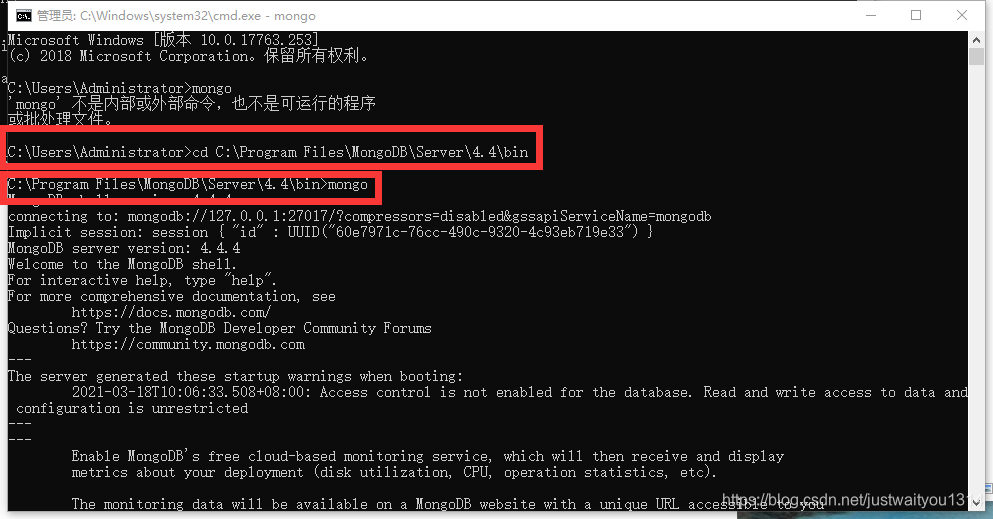
3.下载安装Compass,官网点击进入


解压缩,放到你想放的位置,然后点击运行程序

进入程序

连接服务

如出现下图,就是成功了

注意!连接成功必须要开服务,键入mongod -dbpath C:\Program Files\MongoDB\Server\4.4\data\db的小黑窗一个要开着,别关!
4.我本人更喜欢Navicat连接
文件->新建连接->MongoDB


要学习MongoDB基础知识的可以点击
ok,自己玩吧…
别的也没啥说的
ok,那就这样吧~
欢迎各位大佬留言吐槽,也可以深入交流~























 2805
2805

 被折叠的 条评论
为什么被折叠?
被折叠的 条评论
为什么被折叠?










